Wtyczka do WordPressa
Jak korzystać z widżetu BUY.BOX na platformie WordPress przy użyciu wtyczki
Nasza wtyczka do WordPressa (plugin) pozwala w prosty i szybki sposób dodać do Twojego bloga lub strony widżet BUY.BOX. Poniżej znajdziesz informacje na temat instalacji oraz korzystania z wtyczki.
Instalacja i konfiguracja
- Zaloguj się do panelu administracyjnego swojego WordPressa.
- Przejdź do zakładki Wtyczki i kliknij Dodaj nową.
- W wyszukiwarkę wpisz „BUY.BOX” i wyszukaj naszą wtyczkę.
- Kliknij Instaluj. Wtyczkę możesz również pobrać tutaj.
- Po uruchomieniu wtyczki musisz połączyć ją ze swoją stroną na platformie BUY.BOX.
- Zaloguj się do swojego konta, następnie przejdź do zakładki Ustawienia > API.
- Wybierz swoją stronę, którą chcesz połączyć z wtyczką, a następnie skopuj Klucz API.
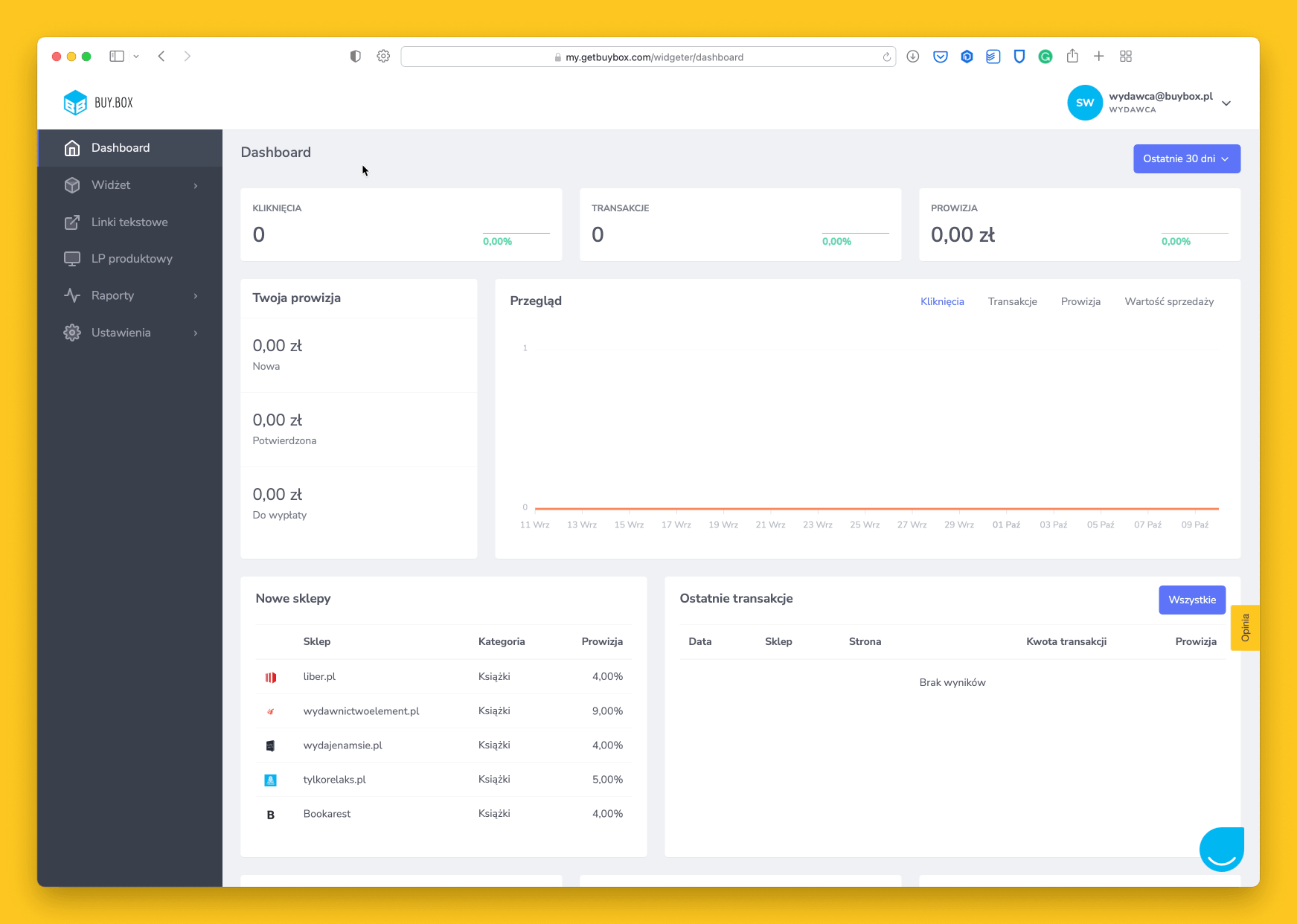
- Następnie w Ustawieniach panelu administracyjnego WordPressa znajdź zakładkę Widżet BUY.BOX.
- Skopiowany Klucz API wklej w odpowiednie pole .
- Na koniec kliknij Zapisz zmiany.
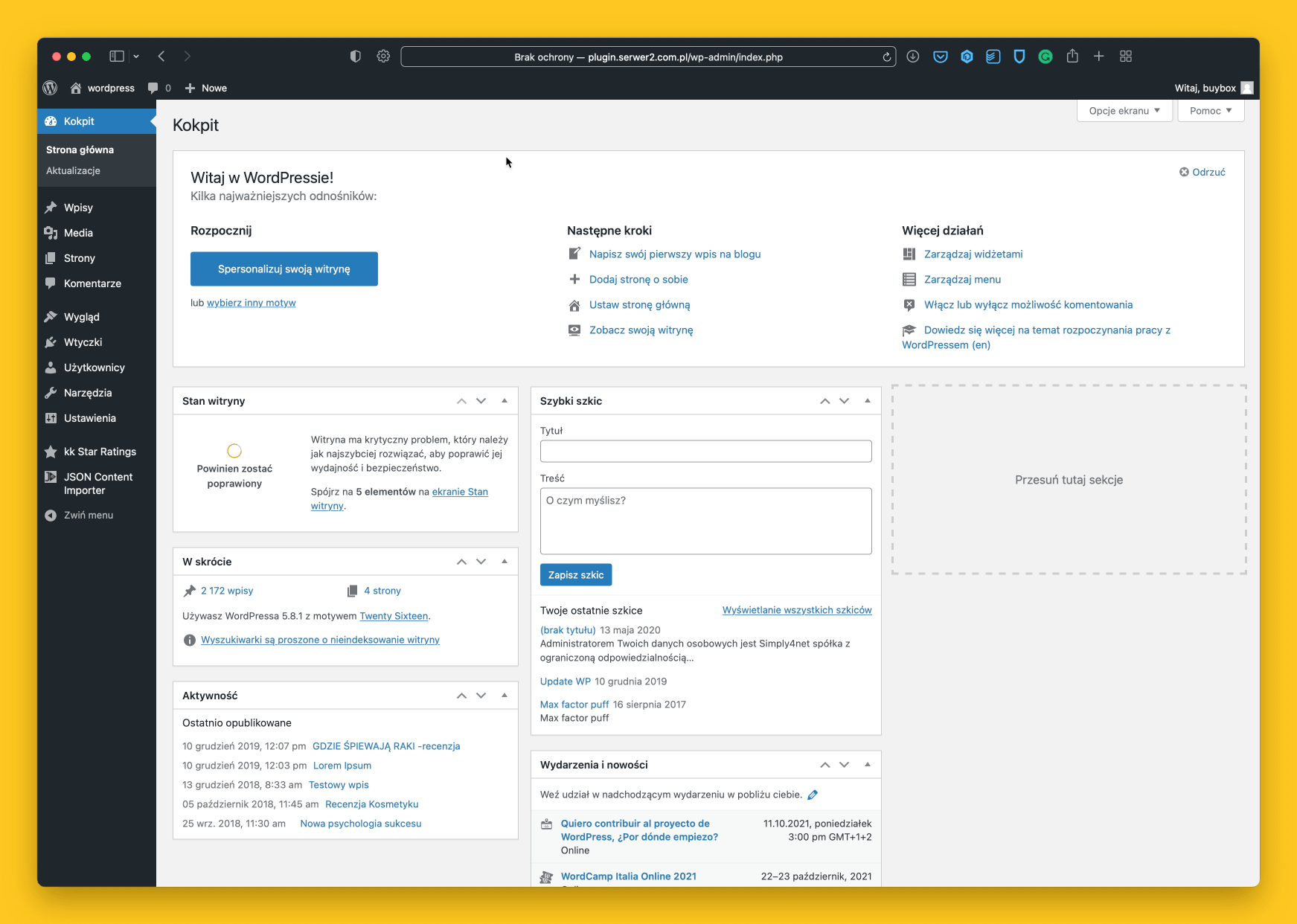
Używanie wtyczki w klasycznym edytorze
Po uruchomieniu wtyczki, we wpisach w oknie edycji wpisu znajdziesz naszą ikonkę. Do wyboru masz dwa sposoby wyświetlania widżetu: standardowy lub popover.
Widżet standardowy
- Ustaw kursor w miejscu, w którym chcesz wstawić widżet BUY.BOX i kliknij w ikonkę wtyczki.
- Z rozwijanego menu wybierz kategorię, typ danych (numer lub tekst) i podaj wymagane dane. Jeżeli wybierzesz typ danych "Numer", w odpowiednim polu wstaw numer ISBN lub kod EAN produktu.
- Na koniec kliknij Opublikuj/Aktualizuj.
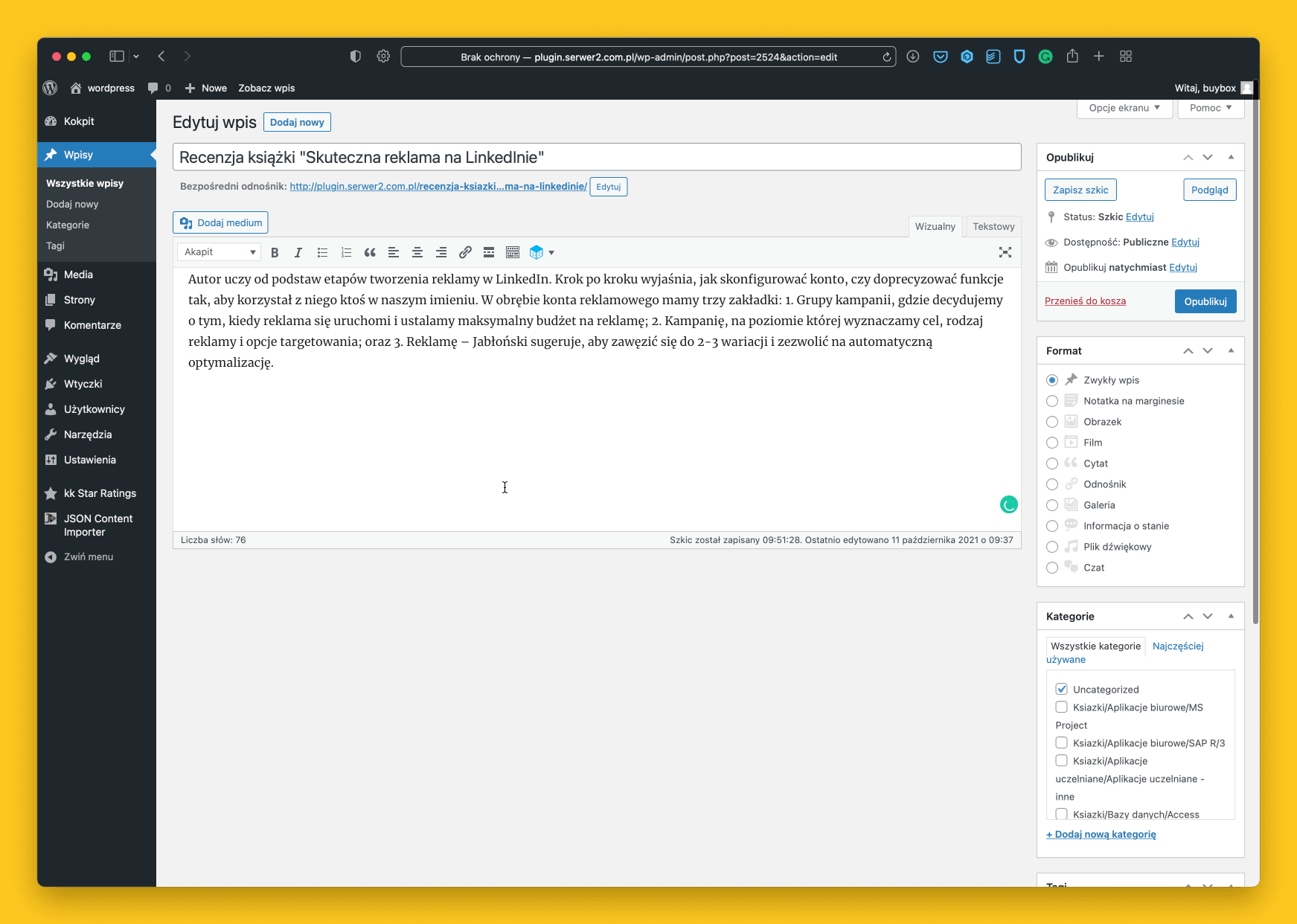
Widżet w wersji popover
- Zaznacz fragment teksu, po kliknięciu w który ma się uruchamiać widżet BUY.BOX.
- Kliknij w ikonkę wtyczki.
- Z rozwijanego menu wybierz kategorię, typ danych (numer lub tekst) i podaj wymagane dane. Jeżeli wybierzesz typ danych "Numer", w odpowiednim polu wstaw numer ISBN lub kod EAN produktu.
- W polu Aktywacja widżetu wybierz Hover, jeżeli chcesz, żeby widżet pojawiał się po najechaniu kursorem na fragment tekstu lub Kliknięcie, jeżeli chcesz, żeby widżet pojawiał się kliknięciu fragmentu tekstu.
- Możesz wstawić dowolną liczbę widżetów BUY.BOX w jednym wpisie lub na jednej stronie.
- Na koniec kliknij Opublikuj/Aktualizuj.
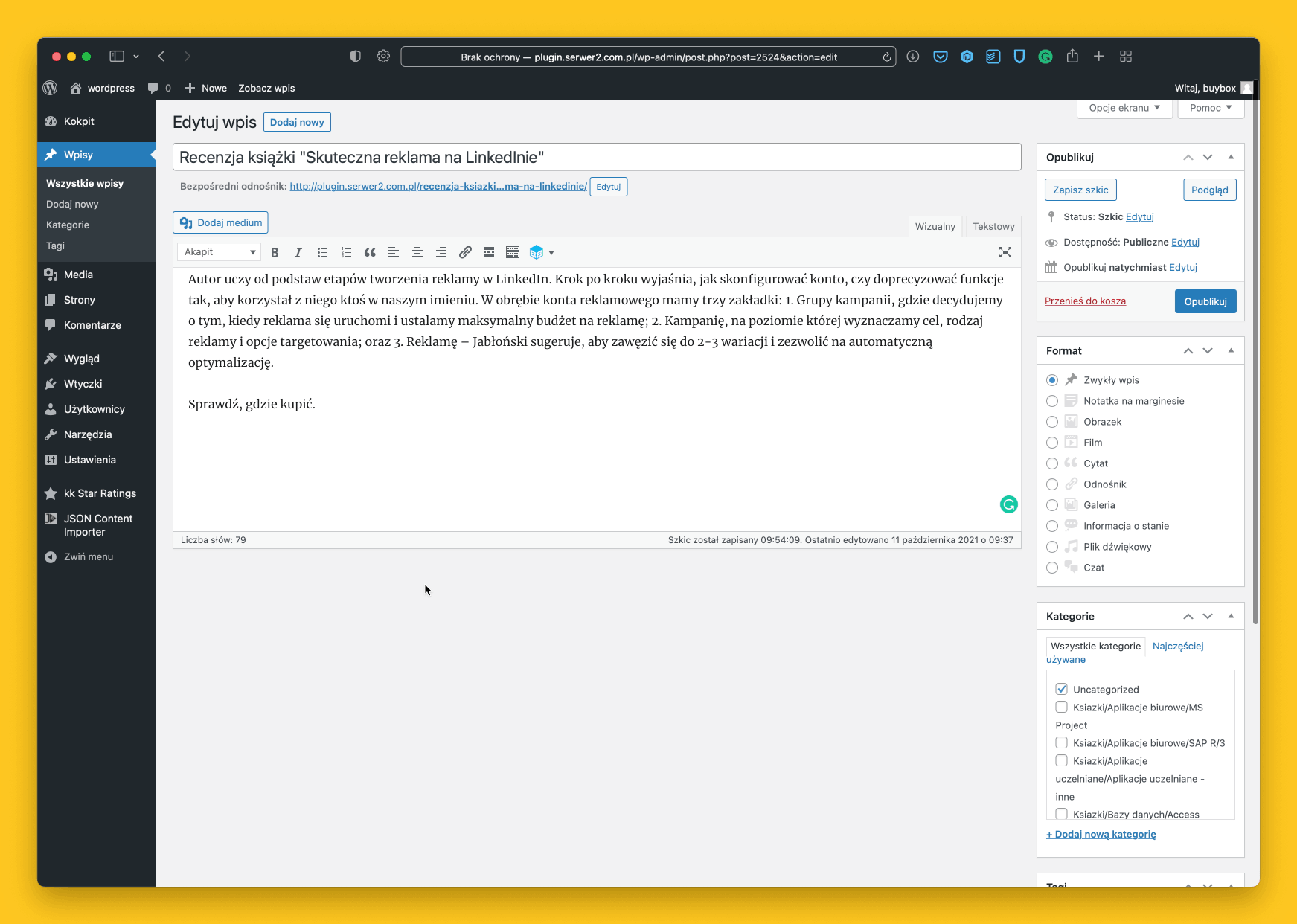
Używanie wtyczki w edytorze edytorze blokowym
- Po uruchomieniu wtyczki, we wpisie kliknij Dodaj blok w miejscu, gdzie ma się wyświetlać widżet, a następnie wybierz blok WIdżet BUY.BOX.
- W prawej kolumnie, z rozwijanego menu wybierz kategorię, typ danych (Numer lub Tekst) i podaj wymagane dane.
- Następnie opublikuj lub zaktualizuj wpis.
- Możesz wstawić dowolną liczbę widżetów w jednym wpisie lub na jednej stronie.
- Na koniec kliknij Opublikuj/Aktualizuj.
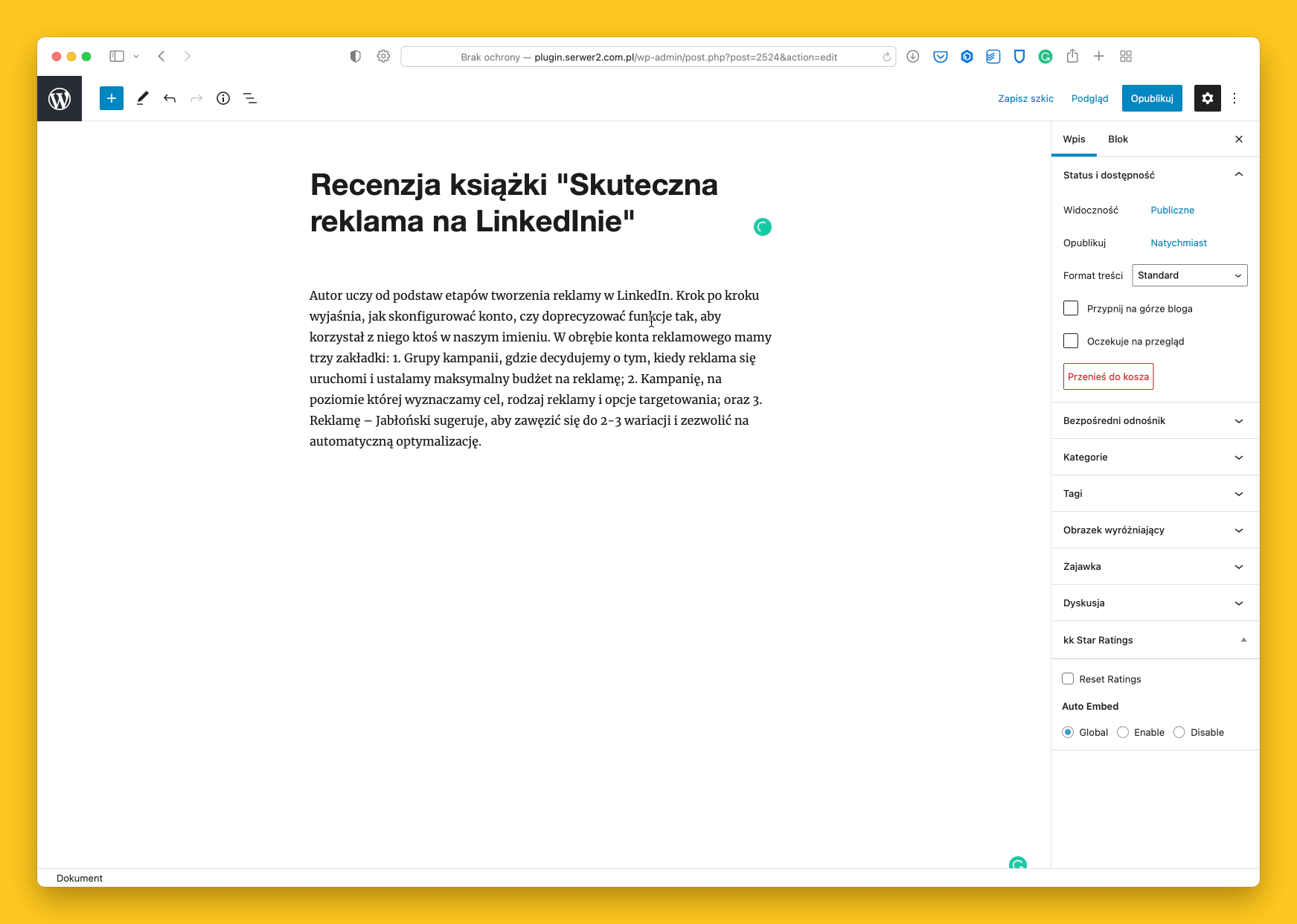
Uwaga! Jeżeli chcesz w swoim WordPressie zmienić edytor z klasycznego na blokowy lub na odwrót, przejdź do zakładki Ustawienia > Pisanie i zaznacz odpowiednią opcję w polu "Domyślny edytor dla wszystkich użytkowników".
